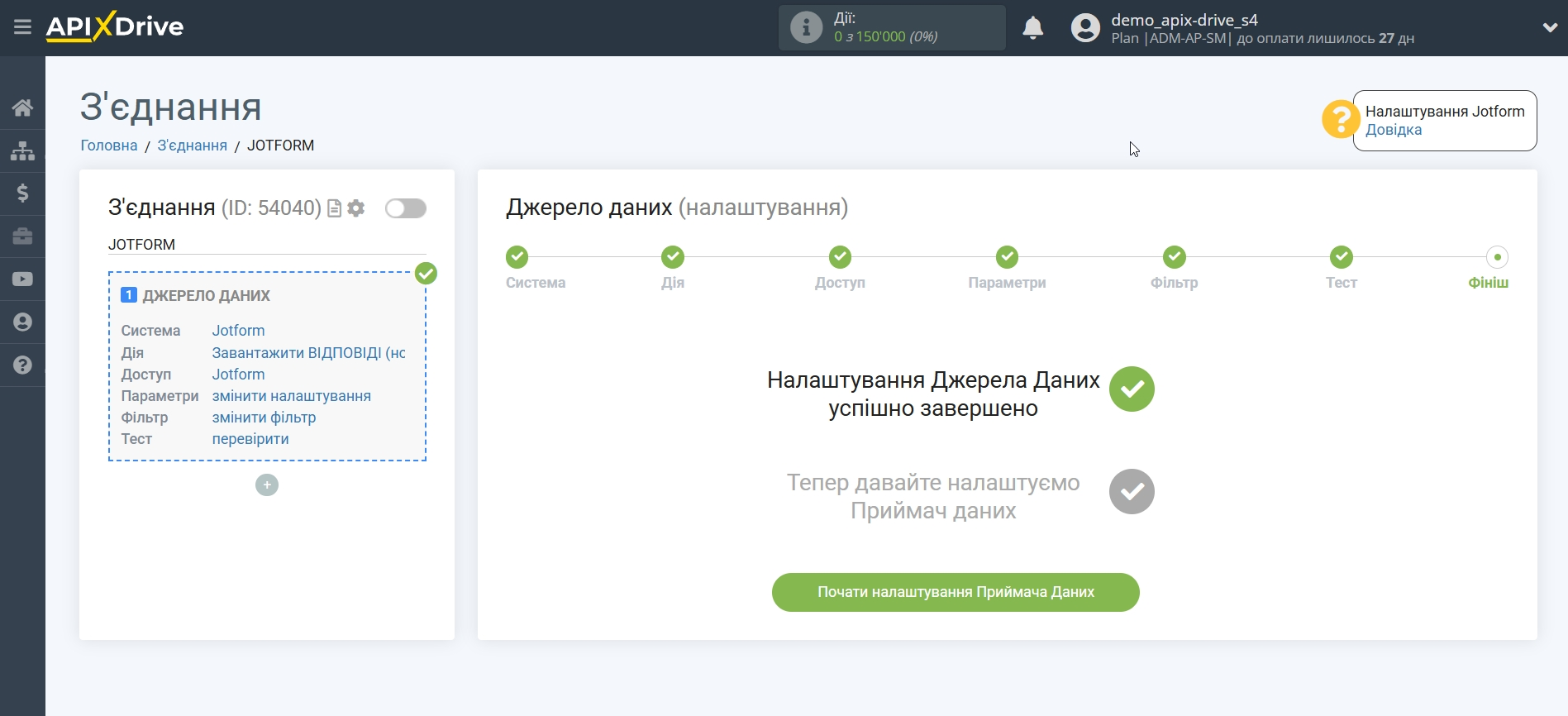Налаштування Jotform
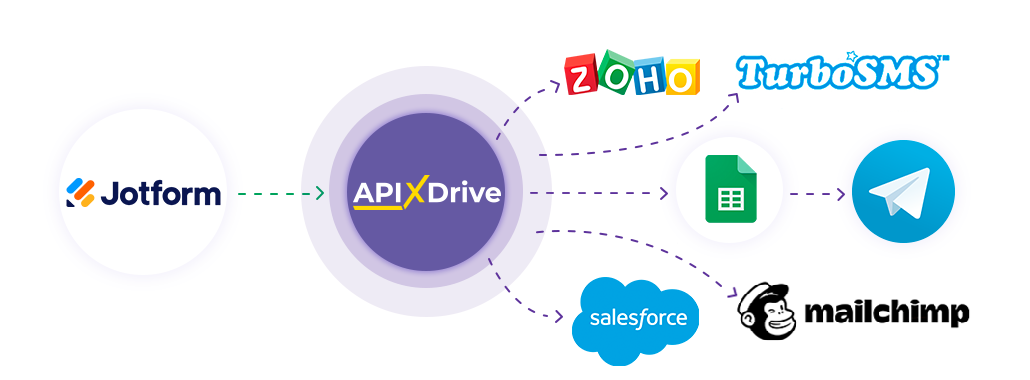
Інтеграція дозволить вам отримувати відповіді по формам з Jotform, передаючи їх в інші системи. Наприклад, нові відповіді ви можете передавати до CRM або Google Sheets, надсилати у вигляді повідомлень до групи менеджерів, щоб не пропускати жодної відповіді. Ще ви можете надсилати дані по формам до сервісу SMS- або Email-розсилок. Так ви зможете максимально ефективно автоматизувати процес обробки відповідей по формам за допомогою різних сервісів, які використовуєте.
Давайте пройдемо весь етап налаштування Jotform разом!
Навігація:
1. Які дані можна отримати з Jotform?
2. Як підключити акаунт Jotform до ApiX-Drive?
3. Вибір форми.
4. Приклад даних по заповненню форми.
Для того щоб почати налаштування нового з'єднання, натисніть "Створити з'єднання".
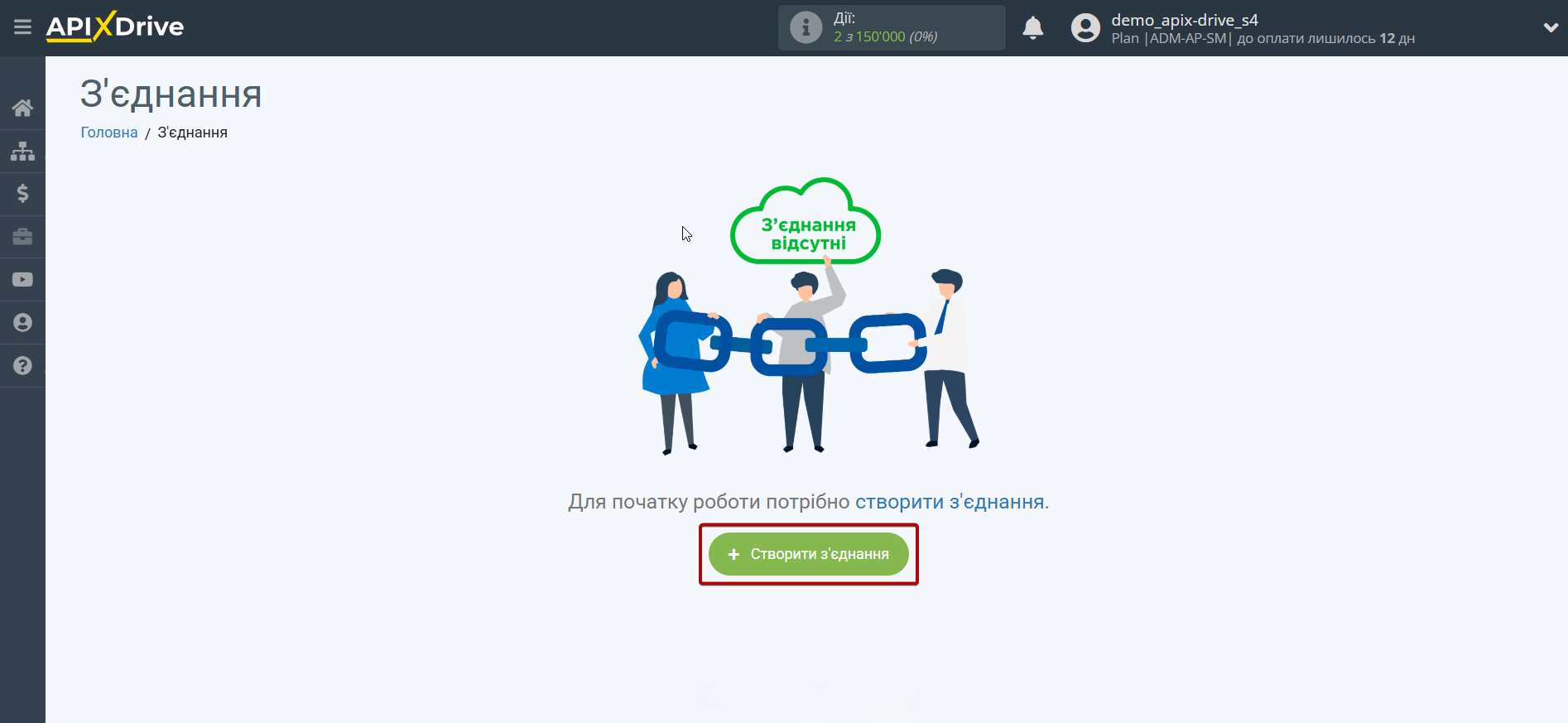
Виберіть систему як джерело даних. В даному випадку необхідно вказати Jotform.
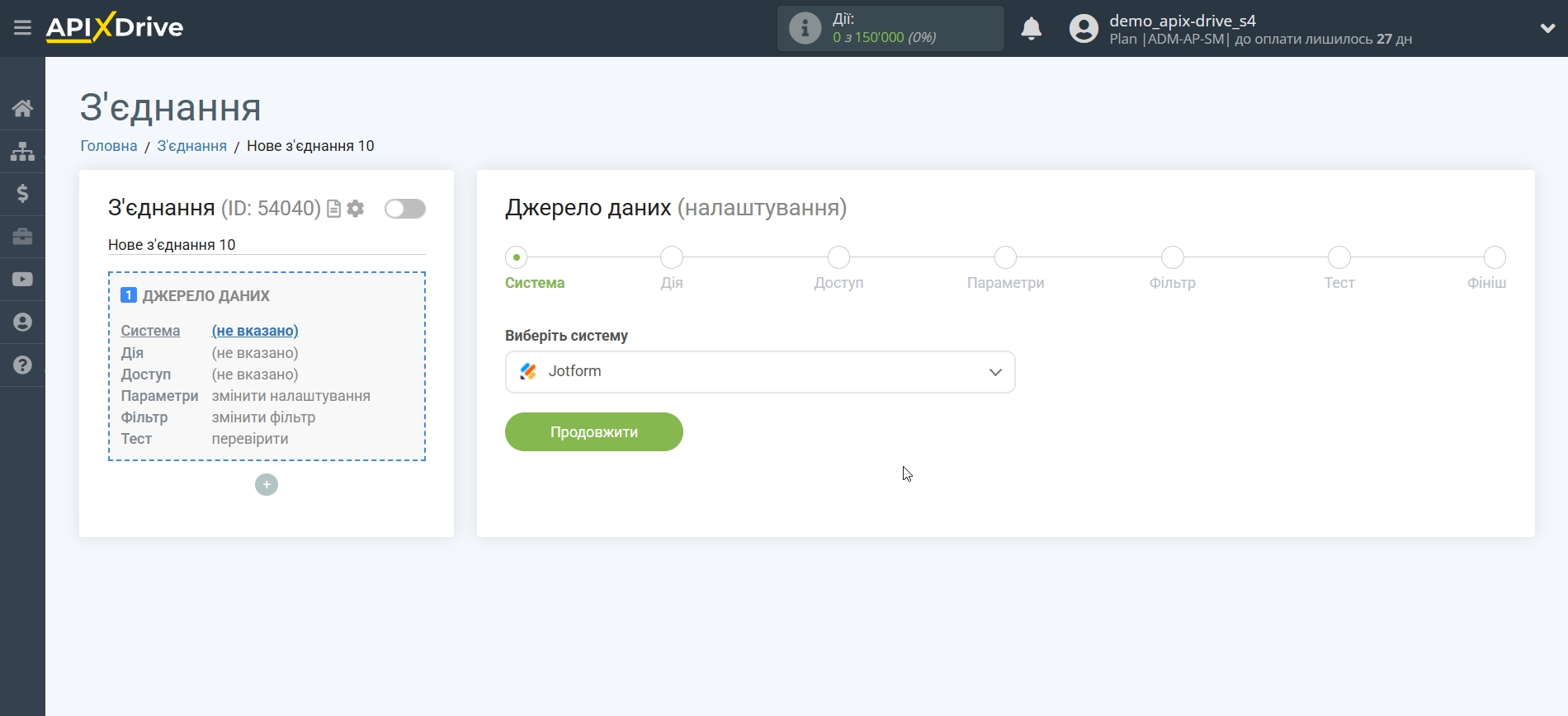
Далі необхідно вказати дію "Завантажити ВІДПОВІДІ (нові)".
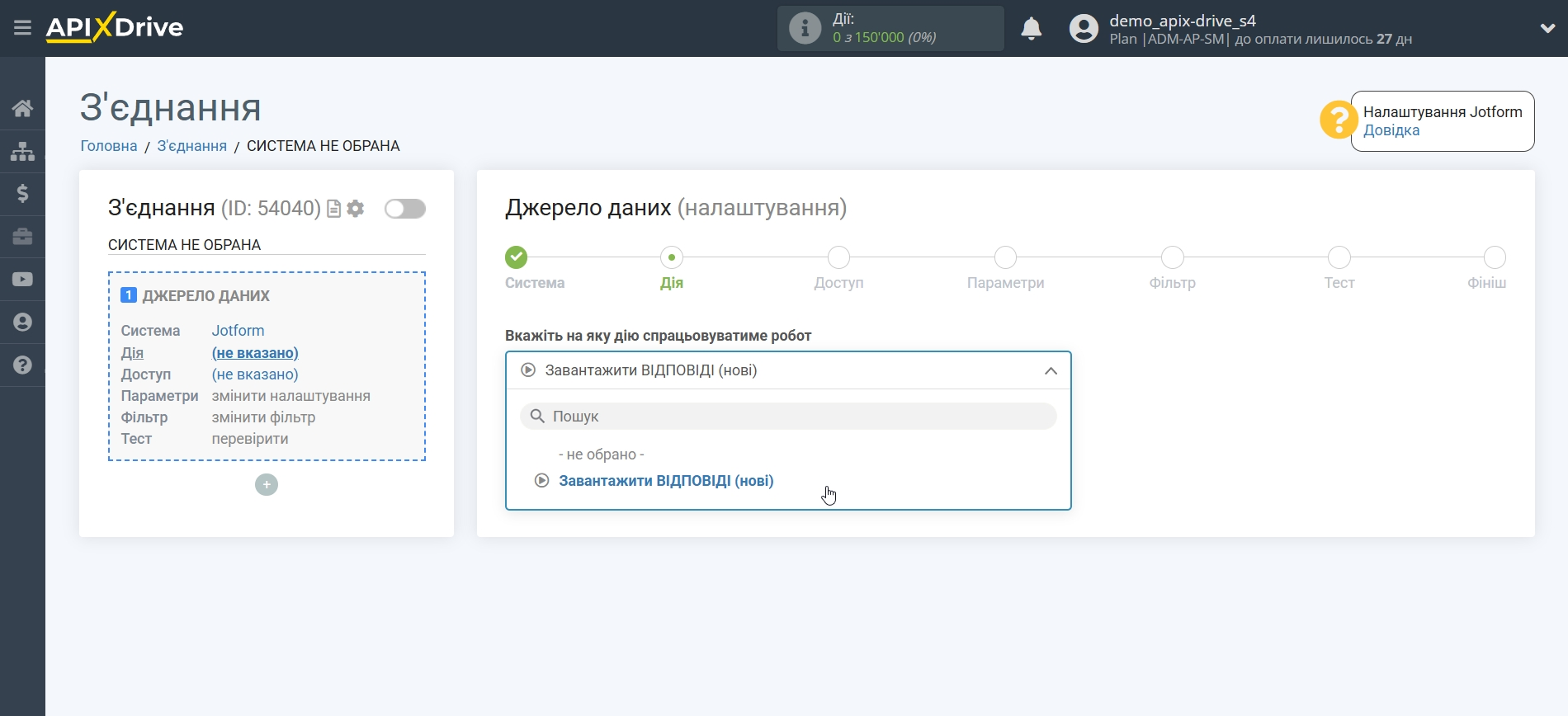
Наступний крок - вибір акаунту Jotform, з якого відбуватиметься вивантаження даних.
Якщо немає підключених акаунтів до системи, натисніть "Підключити акаунт".
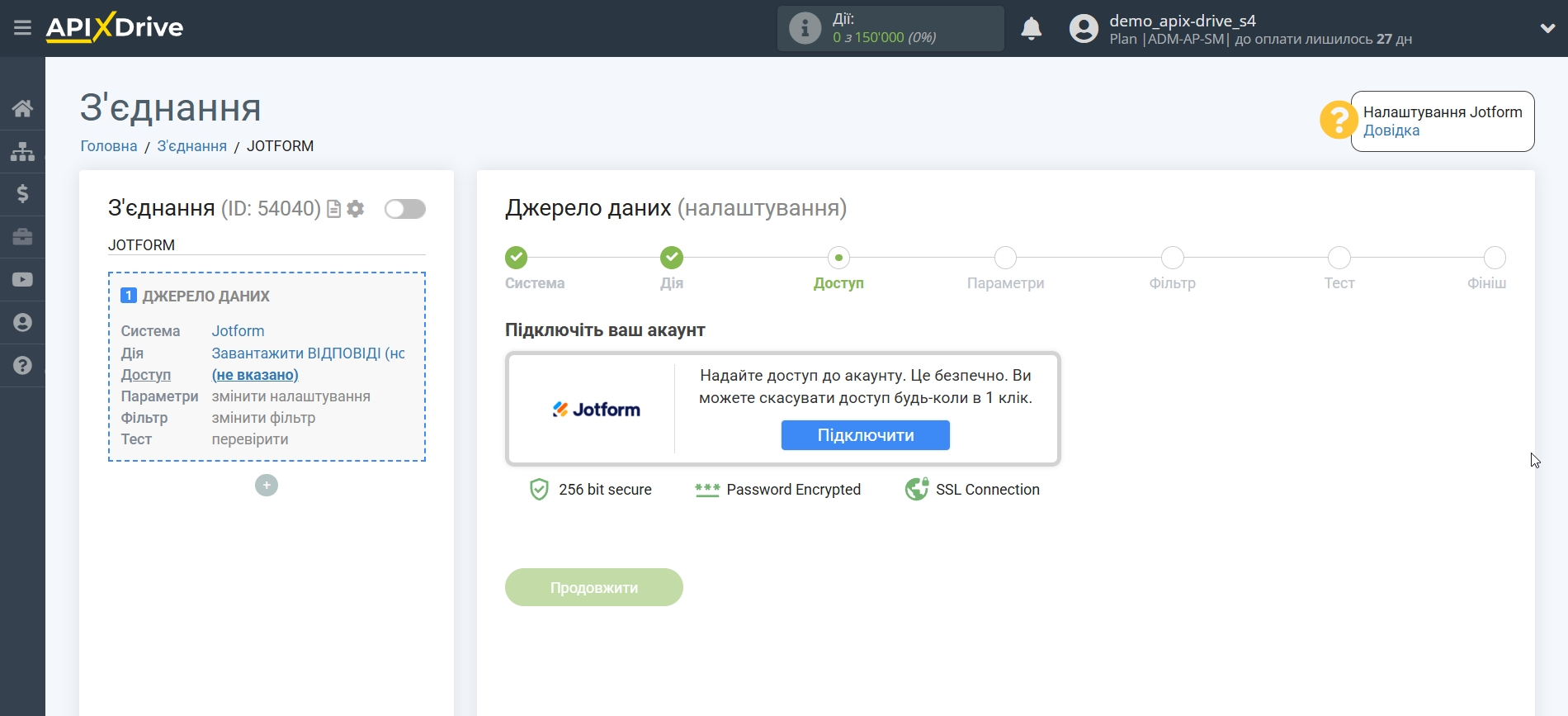
Заповніть поля відповідними значеннями, де:
API ключ – це ключ для підключення до особистого кабінету Jotform.
API ключ знаходиться в розділі "Налаштування - API".
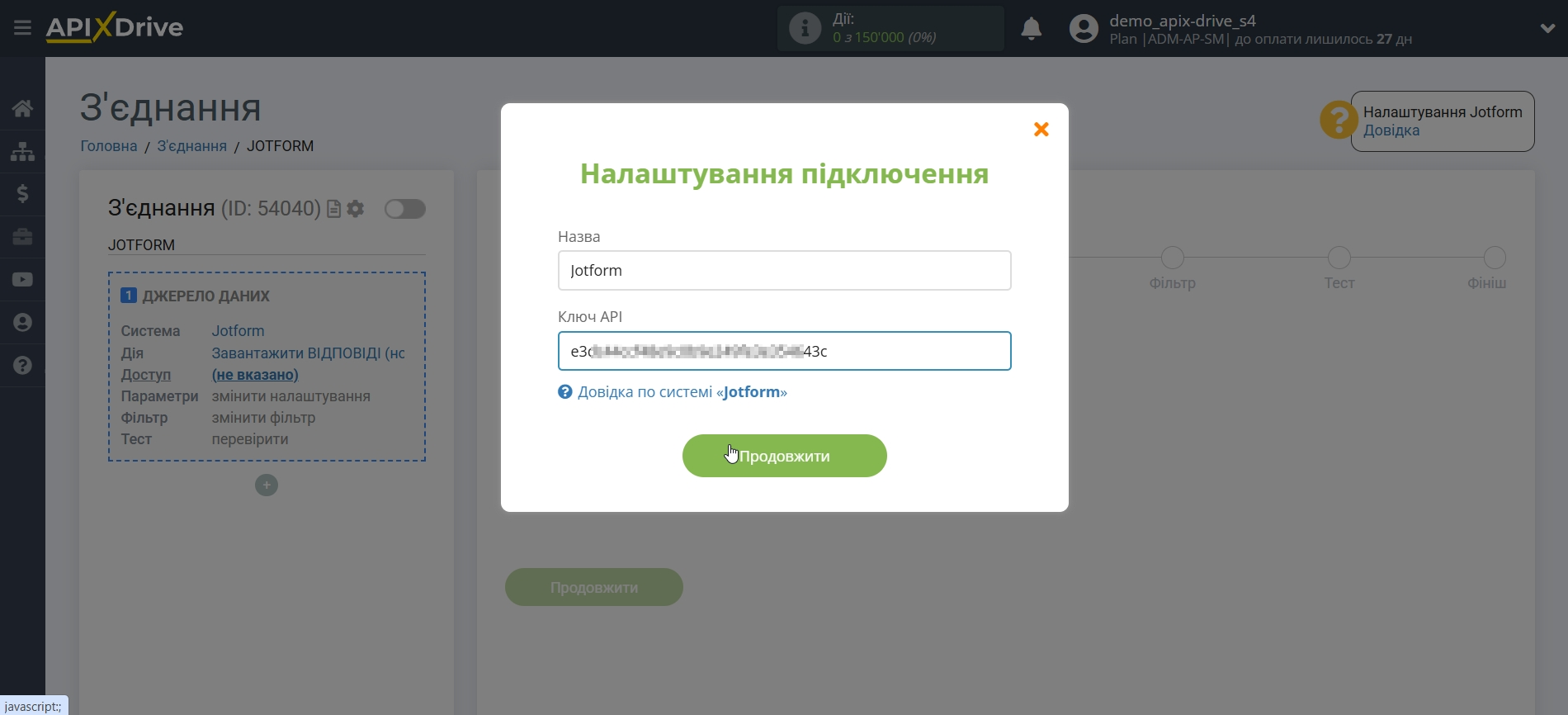
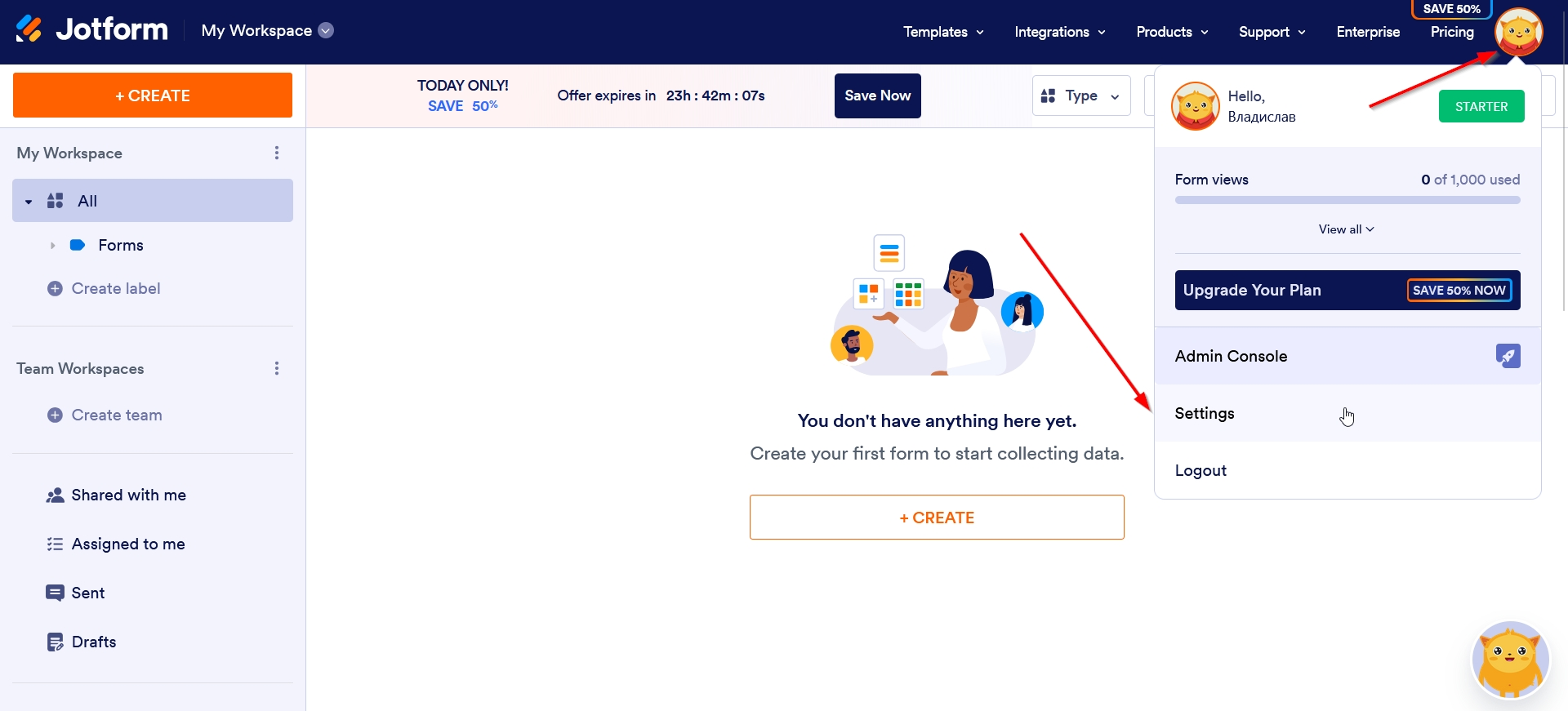
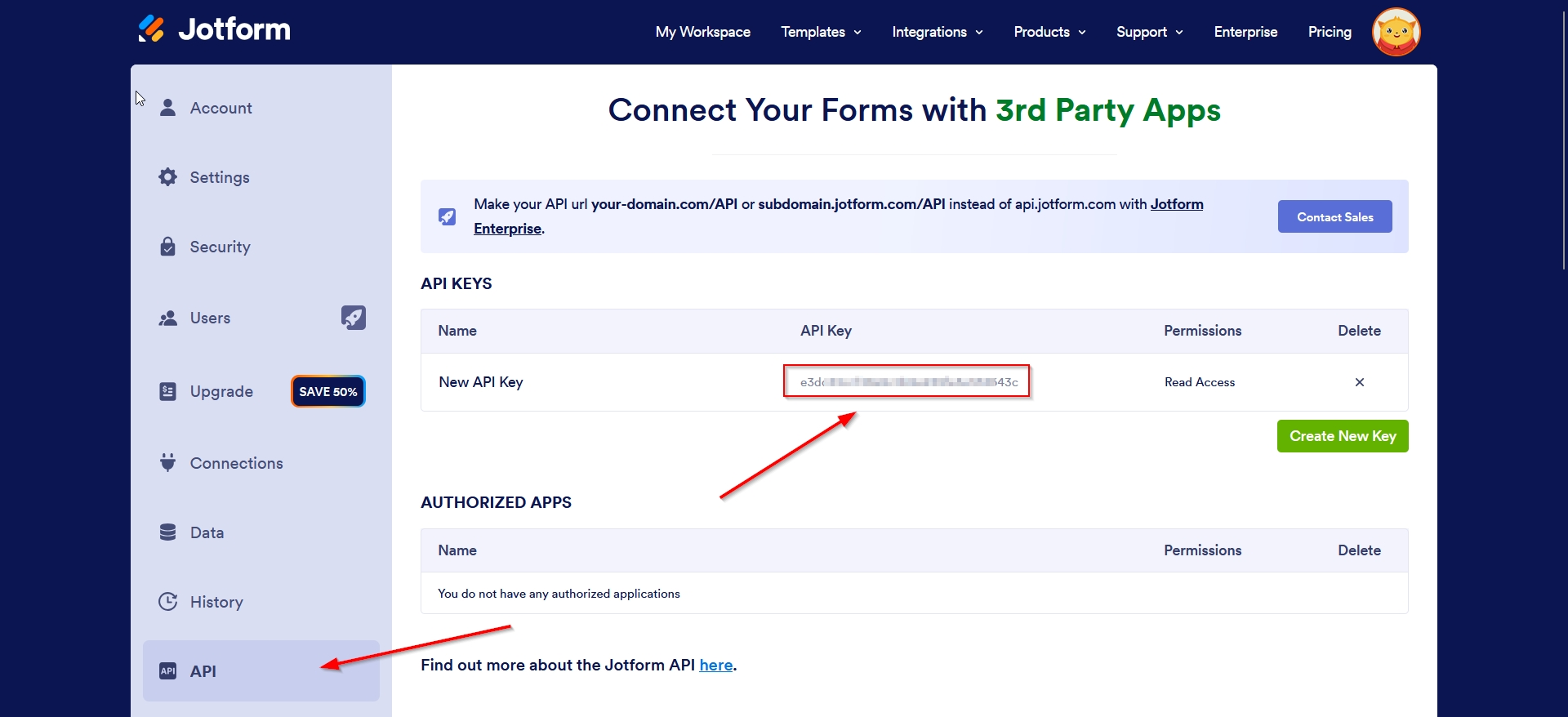
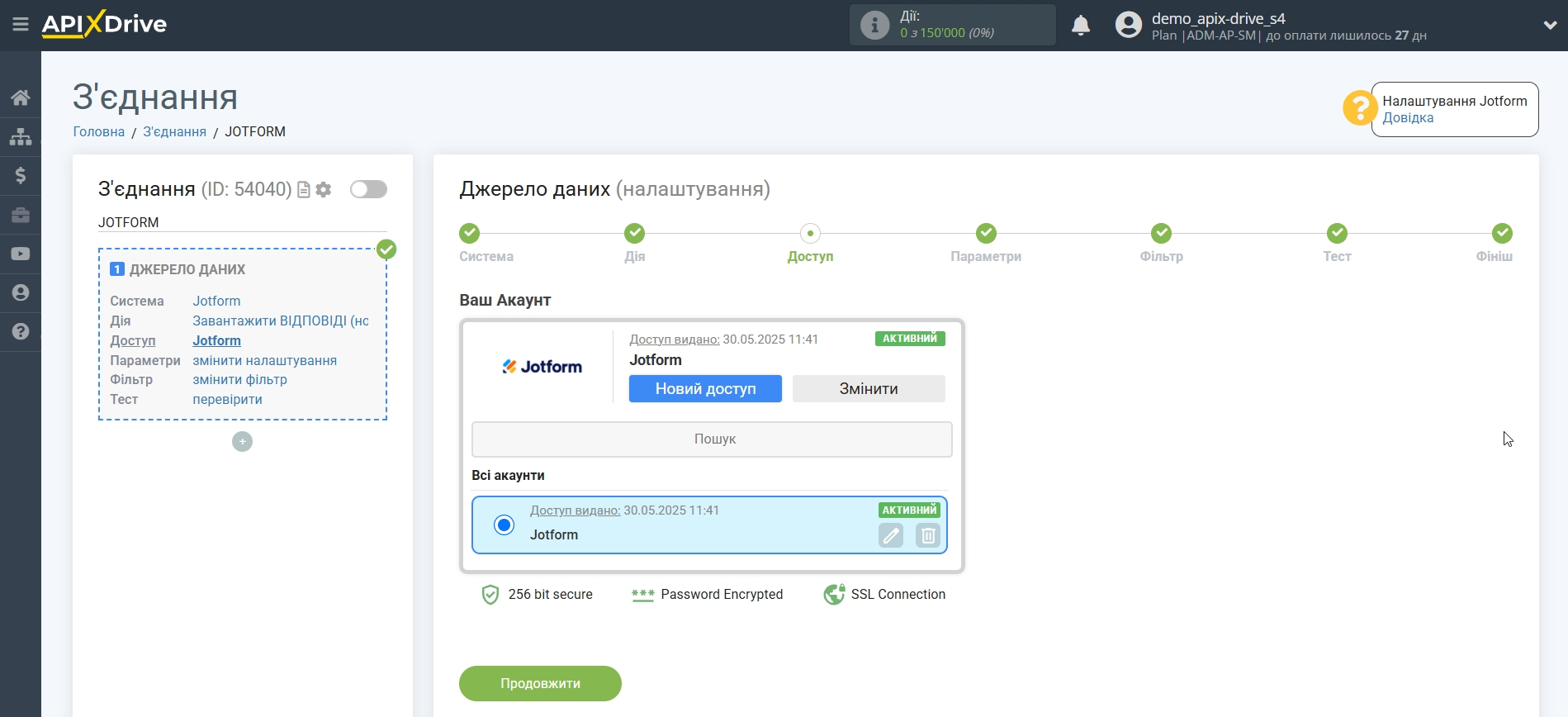
Виберіть у списку акаунт Jotform, якщо він не вибраний автоматично.
Виберіть форму з якої відбуватиметься вивантаження заповнених даних.
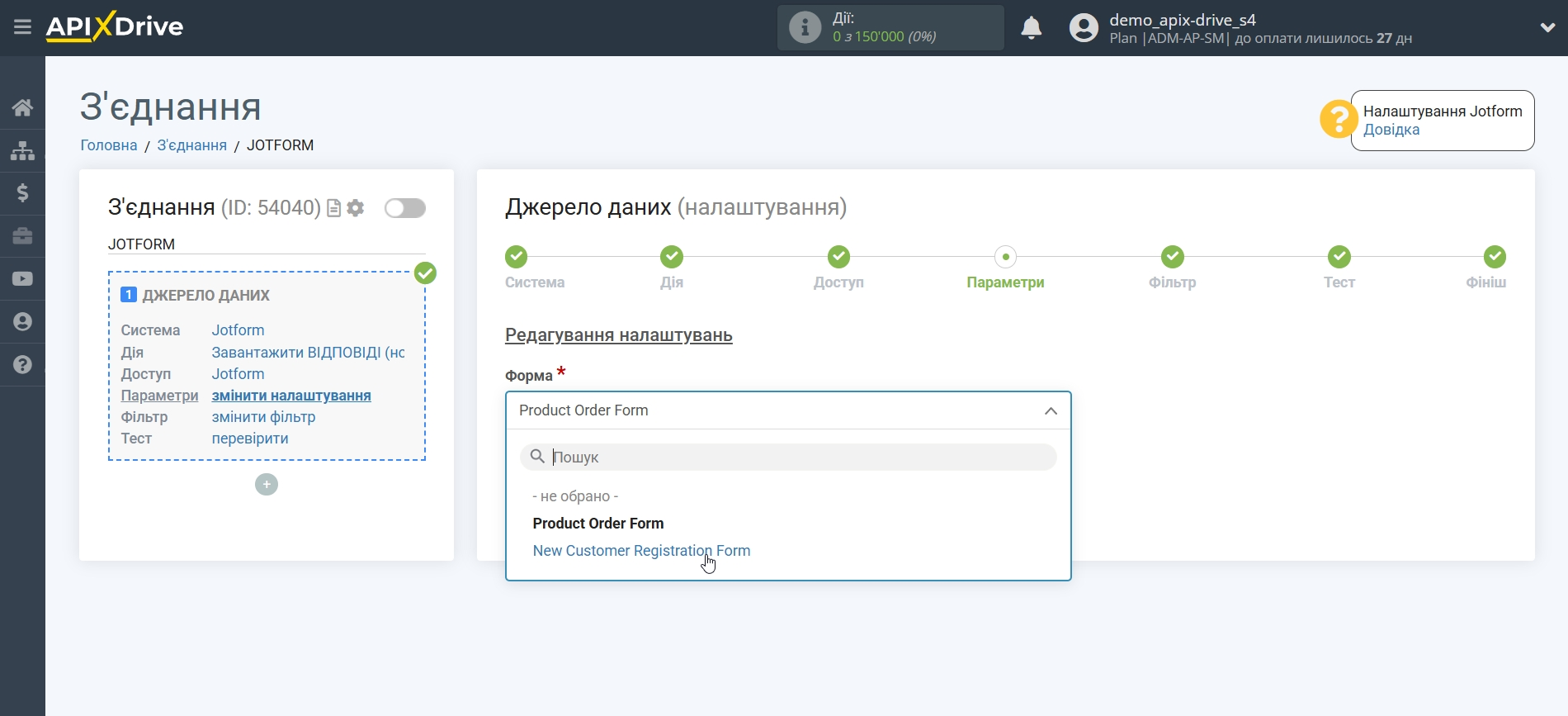
Якщо потрібно, ви можете налаштувати Фільтр даних, або клацнути "Продовжити", щоб пропустити цей крок.
Щоб дізнатися як налаштовується Фільтр даних перейдіть за посиланням: https://apix-drive.com/ua/help/jotformm
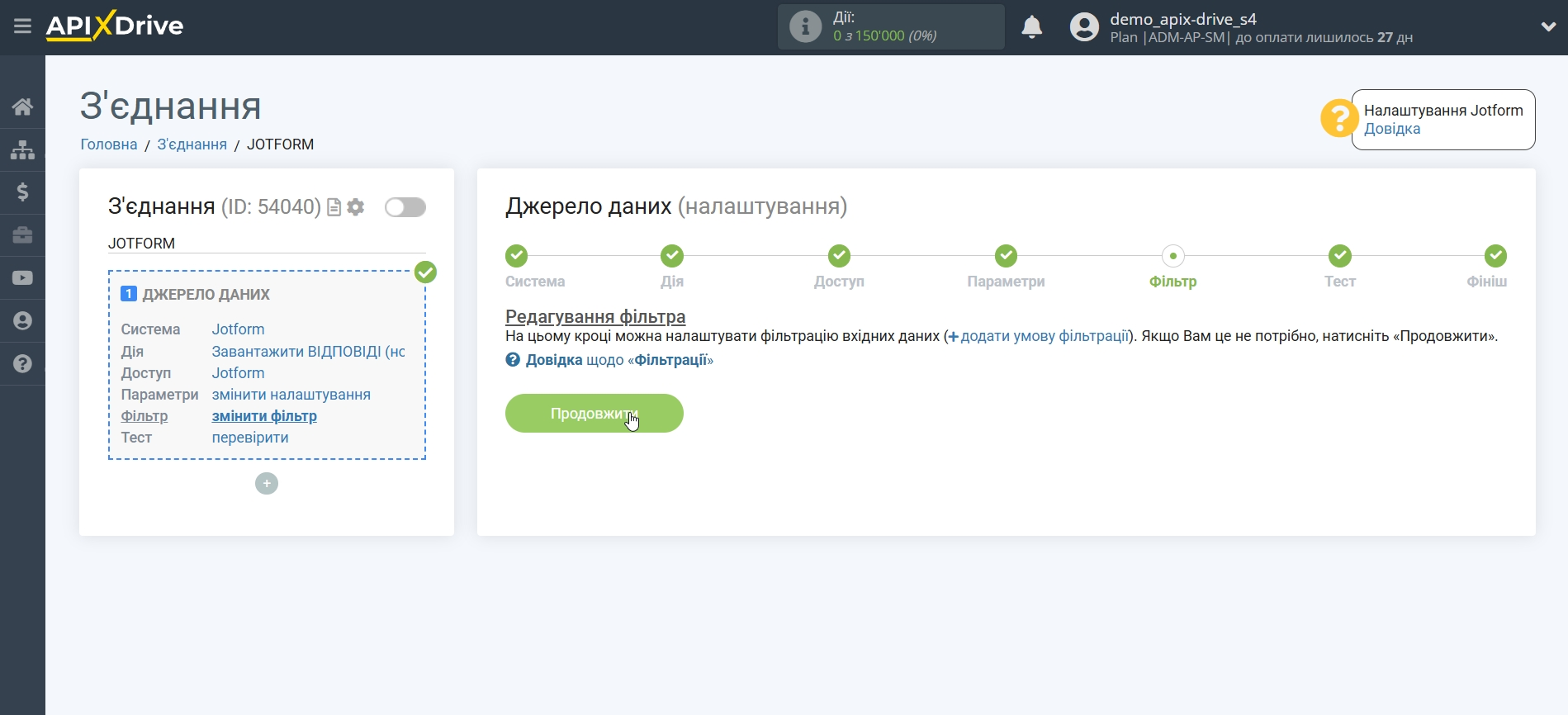
Тепер ви можете побачити тестові дані.
Якщо ви хочете оновити тестові дані - натисніть "Завантажити тестові дані з Jotform". Якщо тестових даних немає, заповніть форму на сайті, яку вибрали в налаштуваннях, і натисніть "Завантажити тестові дані з Jotform".
Якщо ви хочете змінити налаштування - натисніть "Редагувати" і ви повернетеся на крок назад.
Якщо вас все влаштовує - натисніть "Далі".
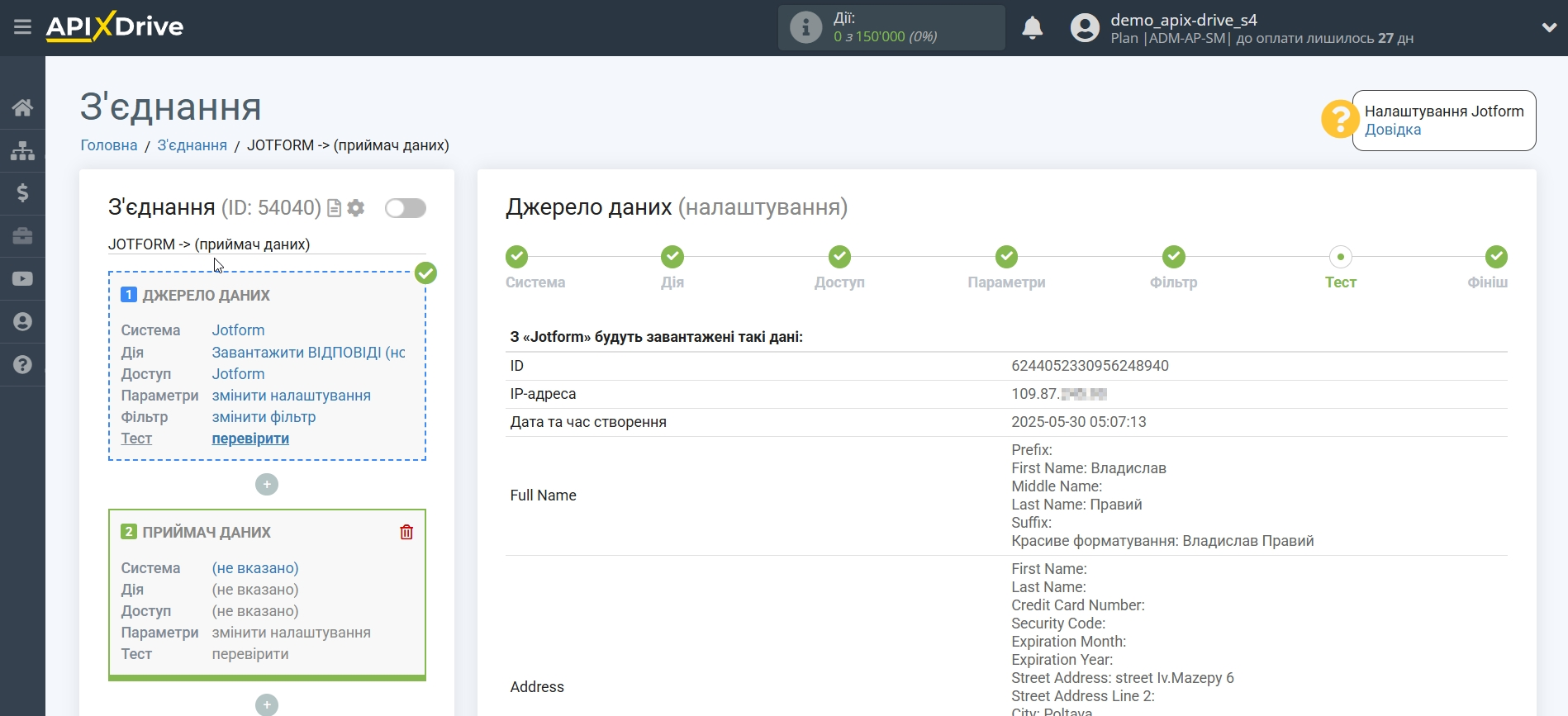
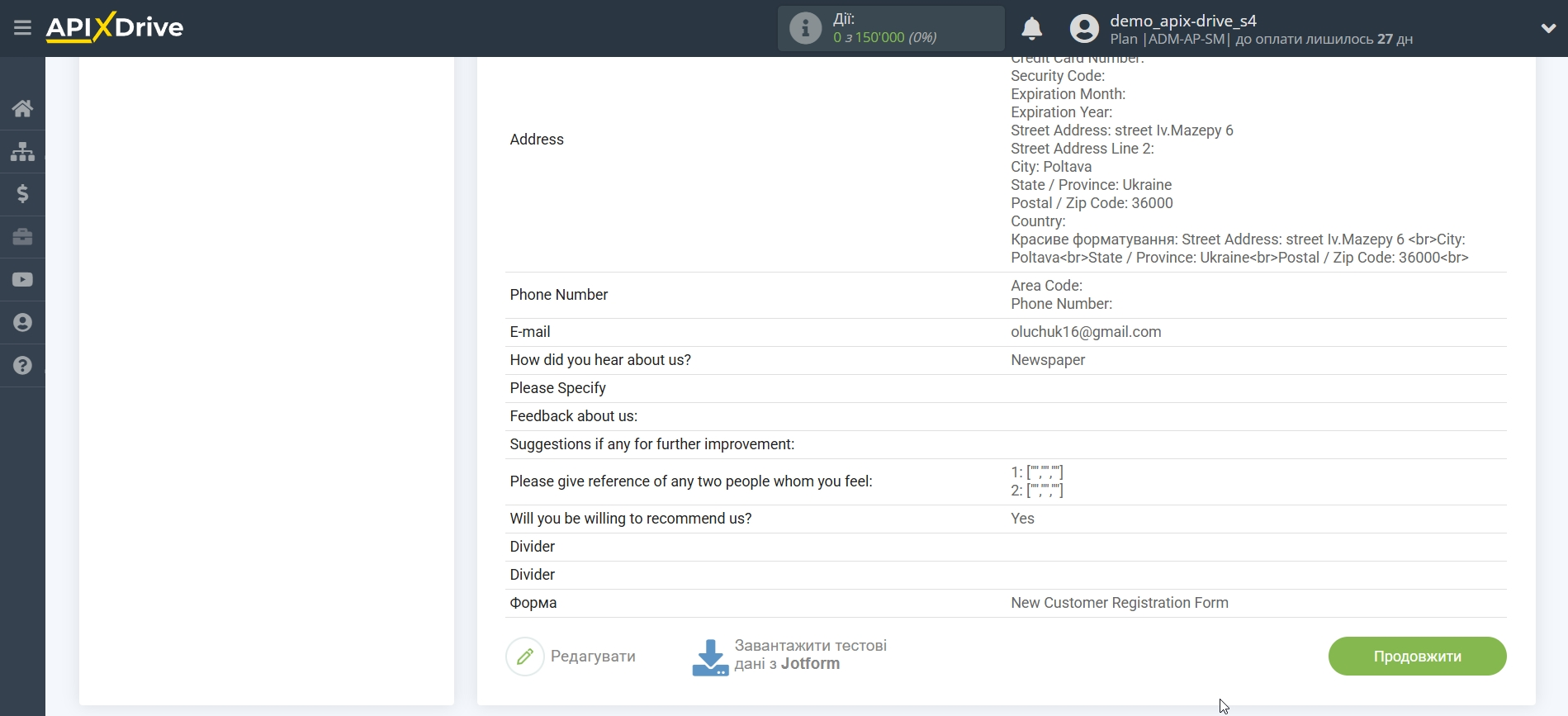
На цьому все налаштування джерела даних завершено! Бачите, як все просто!?
Тепер можна розпочати налаштування системи приймача даних.
Для цього проведіть налаштування самостійно або перейдіть до розділу довідки "Налаштування сервісів", знайдіть необхідний вам сервіс як приймач даних і дотримуйтесь рекомендацій щодо налаштування.
Успіхів!